抵扣联信息采集系统软件简易操作流程
- 格式:docx
- 大小:11.12 KB
- 文档页数:1
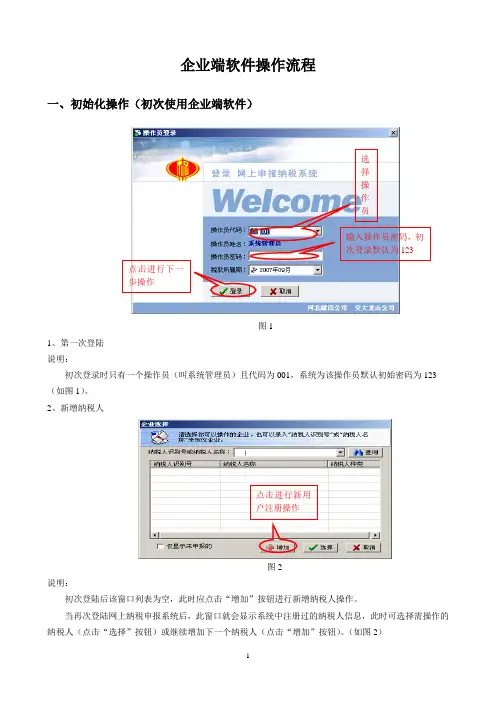
企业端软件操作流程一、初始化操作(初次使用企业端软件)选择操作员输入操作员密码,初次登录默认为123点击进行下一步操作图11、第一次登陆说明:初次登录时只有一个操作员(叫系统管理员)且代码为001,系统为该操作员默认初始密码为123 (如图1)。
2、新增纳税人点击进行新用户注册操作图2说明:初次登陆后该窗口列表为空,此时应点击“增加”按钮进行新增纳税人操作。
当再次登陆网上纳税申报系统后,此窗口就会显示系统中注册过的纳税人信息,此时可选择需操作的纳税人(点击“选择”按钮)或继续增加下一个纳税人(点击“增加”按钮)。
(如图2)(1)在线注册:具备上网条件时选择“在线注册”(如图3(1))输入纳税人识别号点击进行下一步操作图3(1)A、添写纳税人识别号(即纳税人的税务登记号)(如图3(1))B、输入注册编码(为分配给每个纳税人的唯一的软件身份标识,该编码确保合法用户使用系统的安全性)(如图3(2))在此输入纳税人注册编码点击进行下一步操作图3(2)(2)离线注册:不具备上网条件的纳税人,先从交大龙山公司拿到注册文件,注册时选择“离线注册”(如图3(3)输入纳税人识别号点击进行下一步操作图3(3)A、添写纳税人识别号(即纳税人的税务登记号)(如图3(3))B、输入注册编码(为分配给每个纳税人的唯一的软件身份标识,该编码确保合法用户使用系统的安全性)(如图3(4))先输入注册编码,再点击“导入”,选择该企业的注册文件(由交大龙山公司提供给企业)进行导入即可。
图3(4)(3)设置对该纳税人有操作权的操作员(如图4)前面方框中打勾,代表该操作员对刚新增的纳税人有操作权,反之则没有操作权。
图4(4)设置CA 证书(如图5)图5见到该提示窗口时,请将CA 数据盘插入相应驱动器中(CA 数据盘一般为软盘,也有发放光盘的),点击“确定”按钮继续下一步操作。
图6(1)说明:将CA 数据盘插入驱动器后,程序会自动在软盘驱动器中搜索证书文件,并显示证书文件的存放路径,您需要输入密码点击“确定”进行证书设置(私钥密码均为8个“1”)(如图6(1))。
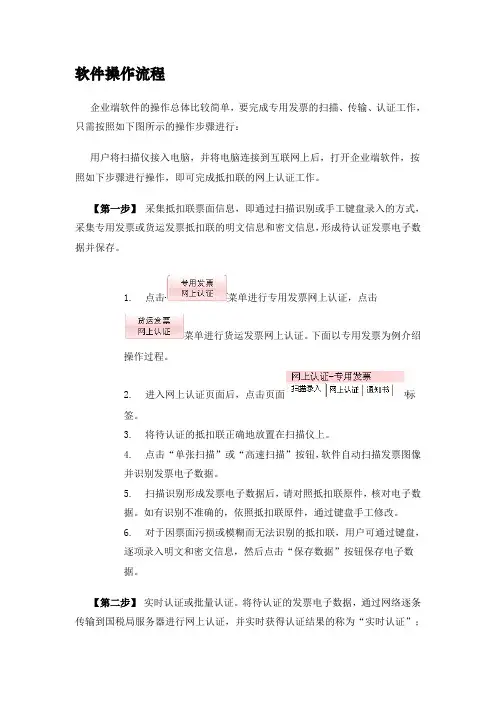
软件操作流程企业端软件的操作总体比较简单,要完成专用发票的扫描、传输、认证工作,只需按照如下图所示的操作步骤进行:用户将扫描仪接入电脑,并将电脑连接到互联网上后,打开企业端软件,按照如下步骤进行操作,即可完成抵扣联的网上认证工作。
【第一步】采集抵扣联票面信息,即通过扫描识别或手工键盘录入的方式,采集专用发票或货运发票抵扣联的明文信息和密文信息,形成待认证发票电子数据并保存。
1.点击菜单进行专用发票网上认证,点击菜单进行货运发票网上认证。
下面以专用发票为例介绍操作过程。
2.进入网上认证页面后,点击页面标签。
3.将待认证的抵扣联正确地放置在扫描仪上。
4.点击“单张扫描”或“高速扫描”按钮,软件自动扫描发票图像并识别发票电子数据。
5.扫描识别形成发票电子数据后,请对照抵扣联原件,核对电子数据。
如有识别不准确的,依照抵扣联原件,通过键盘手工修改。
6.对于因票面污损或模糊而无法识别的抵扣联,用户可通过键盘,逐项录入明文和密文信息,然后点击“保存数据”按钮保存电子数据。
【第二步】实时认证或批量认证。
将待认证的发票电子数据,通过网络逐条传输到国税局服务器进行网上认证,并实时获得认证结果的称为“实时认证”;将一批待认证的发票电子数据,批量发送到国税局服务器,稍后再批量接收认证结果的称为“批量认证”。
1.点击标签,进入网上认证窗口,如下图所示。
1.选择查询条件后,单击“检索待认证记录”按钮,检索出需要传输认证的发票电子数据。
2.点击“实时认证”按钮,弹出远程连接窗口,提示进行远程连接。
或者选择选项后,点击“批量认证”按钮,弹出远程连接窗口。
3.远程连接成功后,“实时认证”模式下:每发送一条待认证数据,实时接收到认证结果(认证通过、认证未通过、重复认证);“批量认证”模式下:将一批待认证数据发送完毕后,用户等候一端时间(根据待认证发票量决定,按每张发票5秒钟的时间来计算),再点击“批量认证”按钮,接收认证结果。
【第四步】认证结果处理:根据网上认证的不同返回结果,进行相应的处理。
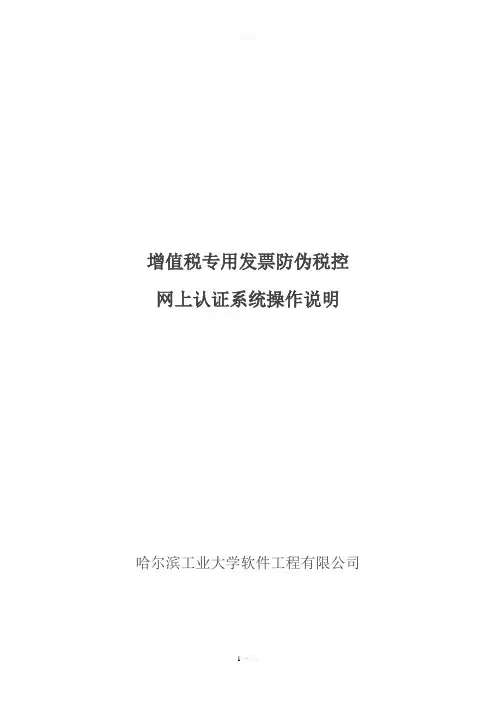
增值税专用发票防伪税控网上认证系统操作说明哈尔滨工业大学软件工程有限公司一、操作说明随着防伪税控系统的推行,防伪税控用户逐渐增加,一般纳税人增值税专用发票的认证量急剧加大,仅依靠税务机关完成采集工作已不能满足纳税人专用发票抵扣联认证的需要。
为了解决抵扣联认证的瓶颈问题,更好地为纳税人提供方便、快捷、高效、优质服务,为提高税务机关数据采集工作效率,国家税务总局决定开发防伪税控认证子系统——增值税专用发票抵扣联信息企业采集软件(又称网上认证系统)。
增值税专用发票抵扣联信息企业采集(企业端)是由企业自行扫描、识别或人工录入增值税专用发票抵扣联七要素信息,生成电子数据,并通过网络传送到税务机关,由税务机关完成解密、认证,并将认证结果信息返回到企业端的数据采集系统。
企业通过该系统,能够方便、快捷地实现专用发票抵扣联的网上认证,从而由原来在税务局采集分散到各企业自己采集。
这样,企业可随时随地进行认证,从而大大提高税务机关数据采集工作效率。
哈尔滨工业大学软件工程有限公司研发的《增值税专用发票抵扣联信息企业采集软件》在2003年3月通过国税总局软件评审(国税函[2003]327号)。
二、安装执行系统安装盘里Setup.exe程序。
用户将在安装程序的引导下,完成系统的全部安装。
用鼠标双击Setup图标或用光标键选择Setup图标后按键盘上的回车键。
出现如下界面:选择“浏览”可以更改目录或点击“下一步”继续安装。
安装完成界面安装完成后,会在桌面上生成快捷方式图标。
三、登录以及初始化设置1、登录双击系统桌面上的抵扣联软件系统图标,即可启动系统。
当用户启动系统后,首先出现系统登录界面如下图:在登录界面上显示公司名称和登录日期,输入用户名和密码,系统默认的用户是系统管理员,用户名为:dkl,密码为dkl,点击“确定”注:初次登录时公司名称为空,输入用户名、密码时区分字母大小写。
2、初始化设置点击“确定”后出现“系统时间提示”对话框,如下图注:每次登录时都进行提示,便于提醒系统时间是否正确。

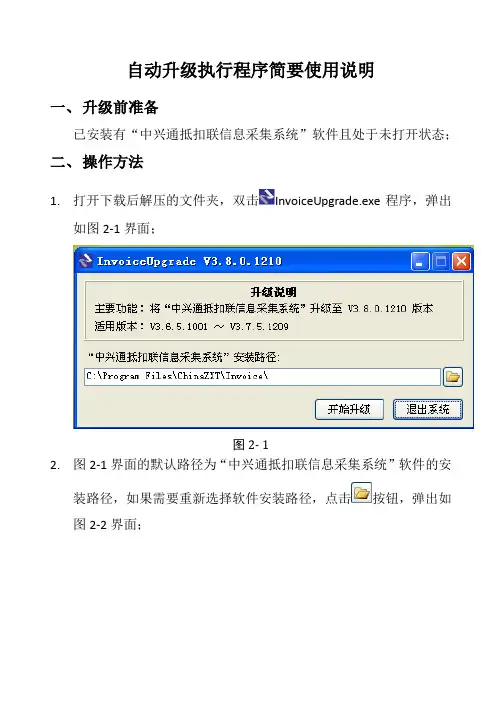
自动升级执行程序简要使用说明
一、升级前准备
已安装有“中兴通抵扣联信息采集系统”软件且处于未打开状态;
二、操作方法
1.打开下载后解压的文件夹,双击InvoiceUpgrade.exe程序,弹出
如图2-1界面;
图2- 1
2.图2-1界面的默认路径为“中兴通抵扣联信息采集系统”软件的安
装路径,如果需要重新选择软件安装路径,点击按钮,弹出如图2-2界面;
图2- 2
3.“中兴通抵扣联信息采集系统”软件安装路径选择正确后,点击
按钮,弹出如图2-3界面;
图2- 3
4.在如图2-3界面点击,弹出如图2-4界面的升级进度条;
图2- 4
5.当进度条执行到100%时,弹出系统升级完毕的提示,如图2-5所
示:
图2- 5
6.在提示信息窗口点击按钮,自动弹出“中兴通抵扣联
信息采集系统”软件升级后的登录界面如图2-6所示;
图2- 6
7.在登录界面点击后,弹出如图2-7的提示信息窗口;
图2- 7
8.在提示信息窗口点击按钮,弹出如图2-8界面;
图2- 8
9.在图2-8界面点击按钮,升级完成,登录V3.80版“中
兴通抵扣联信息采集系统”软件主程序界面,如图2-9所示;
图2- 9
三、注意事项
1.自动升级执行程序与升级包要在同一路径下。
2.“中兴通抵扣联信息采集系统”软件的安装路径要选择正确。
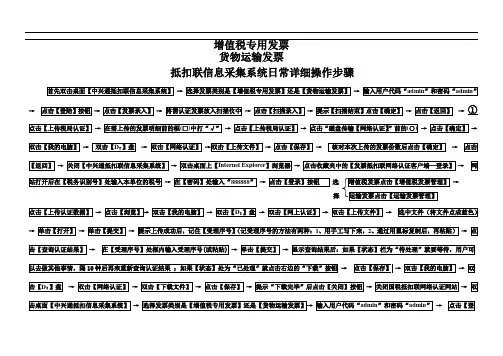
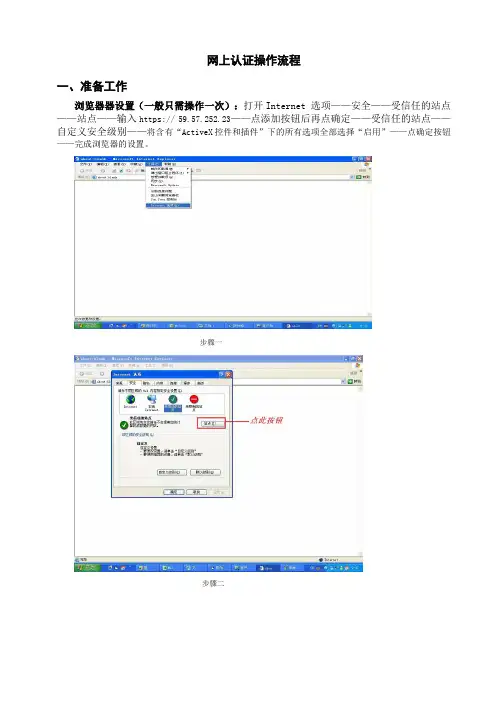
网上认证操作流程一、准备工作浏览器器设置(一般只需操作一次):打开Internet 选项——安全——受信任的站点——站点——输入http s://59.57.252.23——点添加按钮后再点确定——受信任的站点——自定义安全级别——将含有“ActiveX控件和插件”下的所有选项全部选择“启用”——点确定按钮——完成浏览器的设置。
步骤一步骤二步骤三步骤四(启用ActiveX插件)二、网上认证操作流程第一步:进入网上认证系统:登录厦门市国税网,进入办税大厅,点击左边导航栏“网上认证”,进入网上认证系统登录界面;选择网上认证升级版,输入税号及密码。
第二步:扫描仪注册(同一税号只需操作一次)①点击“扫描仪注册”进入扫描仪注册页面;②输入公司地址、联系电话、选择扫描仪型号,点击确定进行注册。
注意:扫描仪注册一次就可以,如果更换了扫描仪需要在这里选择扫描仪进行注册。
(如下图)第三步:扫描、手工录入发票点击“扫描输入并发送认证”进入扫描录入采集页面:①点击“扫描输入并发送认证”,系统开始扫描,扫描完成,系统自动发送认证;如果企业没有安装扫描仪,选择手工录入认证,图中带“*”处必需要输入完整后,然后点击“手工录入并发送认证”。
②点击关闭按钮退出。
第四步:认证结果查询、修改重新发送认证(查询修改界面1)(查询修改界面2)(查询修改界面3)①点击“修改重新发送认证”进入数据查询页面;②选择查询条件后点击“查询”按钮,进入结果显示页面;③单选需要修改的记录,点击“修改”按钮,进入发票明细数据显示页面,对各项需要修改的数据进行修改(注意:此项操作只能是选择认证不符的数据);④修改完毕后点击“修改更新并发送认证”,系统后将修改后的数据保存在本地并将数据发送后台认证。
(见查询修改界面3);⑤也可以将认证不符的发票数据删除后再重新扫描(注意:此项操作只能是选择认证不符的数据)。
特别提醒:网上认证的结果以网上“办税大厅”的“认证信息查询”为准。

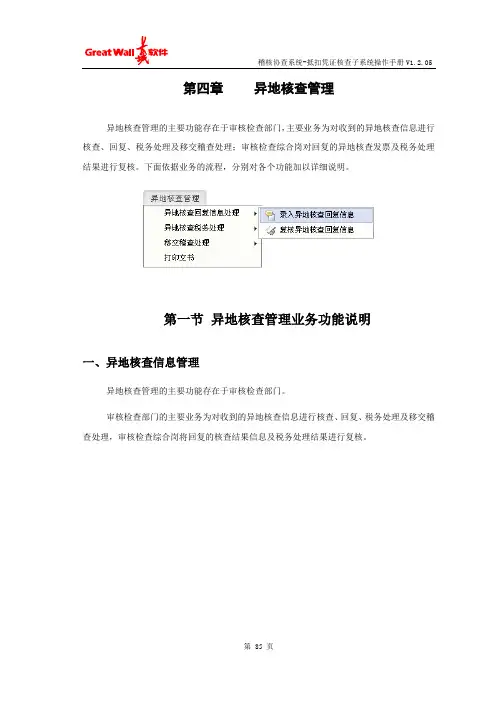
第四章异地核查管理异地核查管理的主要功能存在于审核检查部门,主要业务为对收到的异地核查信息进行核查、回复、税务处理及移交稽查处理;审核检查综合岗对回复的异地核查发票及税务处理结果进行复核。
下面依据业务的流程,分别对各个功能加以详细说明。
第一节异地核查管理业务功能说明一、异地核查信息管理异地核查管理的主要功能存在于审核检查部门。
审核检查部门的主要业务为对收到的异地核查信息进行核查、回复、税务处理及移交稽查处理,审核检查综合岗将回复的核查结果信息及税务处理结果进行复核。
异地核查处理业务流程:二、异地核查税务处理异地核查管理的异地核查税务处理功能包括:审核检查部门的“录入税务处理结果”及审核检查综合岗的“复核税务处理结果”功能。
异地核查税务处理业务流程:录入税务处理结果的主要内容:三、异地核查结果清单回复异地核查结果包括:1)辖区内无此纳税人;2)辖区内有此纳税人。
对属于辖区内纳税人,存在无相应存根联和有相应存根联两种情况。
对于有相应存根联的情况,核实是否虚开发票,存根联和抵扣联是否相符。
如果存根联和抵扣联相符,再继续核实是否按正常票申报。
如果是按正常票申报,则最后核实是否属于企业漏采集、企业误作废、税务机关漏传递、税务机关发票发售错误或其他具体问题。
回复异地核查信息类型对于“辖区内有此纳税人”可以录入税务处理结果,一并统计到报表中。
四、移交稽查处理当回复异地核查结果为“辖区内有此纳税人”时,可对发票进行移交稽查处理。
五、异地核查文书管理审核检查部门可查看及打印本税务机关处理的核查信息。
异地核查文书管理中需要归档的文书有:1.《增值税抵扣凭证委托审核检查函》2.《增值税抵扣凭证审核检查回复函》3.《待审核检查增值税抵扣凭证清单》4.《增值税抵扣凭证审核检查结果清单》。
第二节异地核查回复信息处理“异地核查回复信息处理”包括:“录入异地核查函回复信息”及“复核异地核查函回复信息”两个功能,下面分别进行操作说明。
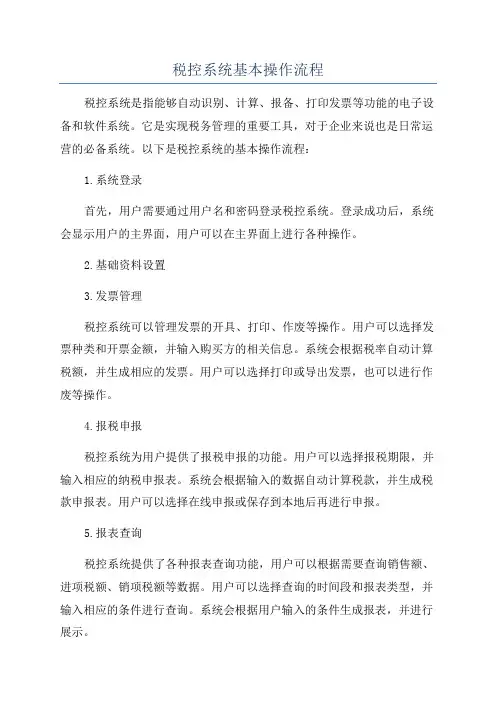
税控系统基本操作流程税控系统是指能够自动识别、计算、报备、打印发票等功能的电子设备和软件系统。
它是实现税务管理的重要工具,对于企业来说也是日常运营的必备系统。
以下是税控系统的基本操作流程:1.系统登录首先,用户需要通过用户名和密码登录税控系统。
登录成功后,系统会显示用户的主界面,用户可以在主界面上进行各种操作。
2.基础资料设置3.发票管理税控系统可以管理发票的开具、打印、作废等操作。
用户可以选择发票种类和开票金额,并输入购买方的相关信息。
系统会根据税率自动计算税额,并生成相应的发票。
用户可以选择打印或导出发票,也可以进行作废等操作。
4.报税申报税控系统为用户提供了报税申报的功能。
用户可以选择报税期限,并输入相应的纳税申报表。
系统会根据输入的数据自动计算税款,并生成税款申报表。
用户可以选择在线申报或保存到本地后再进行申报。
5.报表查询税控系统提供了各种报表查询功能,用户可以根据需要查询销售额、进项税额、销项税额等数据。
用户可以选择查询的时间段和报表类型,并输入相应的条件进行查询。
系统会根据用户输入的条件生成报表,并进行展示。
6.稽核管理税控系统还提供了稽核管理的功能,可以帮助用户进行税务稽核。
用户可以选择稽核时间段和稽核对象,并输入相关的数据进行稽核。
系统会根据用户输入的数据进行计算,并生成相应的稽核报表。
7.数据备份与恢复为了保证数据的安全性,税控系统提供了数据备份与恢复功能。
用户可以选择备份的时间和路径,并进行数据备份。
在需要恢复数据时,用户可以选择备份文件进行恢复操作。
8.系统设置和维护税控系统还提供了系统设置和维护的功能,用户可以在系统设置中对发票种类、税率等信息进行修改。
在系统维护中,用户可以进行软件更新、版本升级和日志记录等操作。
总结:税控系统的基本操作流程包括系统登录、基础资料设置、发票管理、报税申报、报表查询、稽核管理、数据备份与恢复以及系统设置和维护等步骤。
通过熟练掌握税控系统的操作流程,企业可以更加高效地进行发票管理、税务申报和税务稽核等工作。

一、网上认证操作流程我公司开发的《网上认证系统》,完全按照国家税务总局的《增值税专用发票抵扣联信息企业采集软件规》开发,并通过国家税务总局的评测。
该软件的基本原理如图1所示,说明如下。
首先,纳税人通过本软件,利用扫描仪或人工录入方式将专用发票抵扣联上的主要信息采集并转化为电子数据。
纳税人通过网络或磁盘将抵扣联电子数据传送到税务机关(通过互联网上传时需对数据进行加密)。
网上认证服务器接收到抵扣联电子信息后解密,转发给防伪税控认证子系统,由防伪税控认证子系统对该发票识伪认证。
企业通过互联网或磁盘从税务机关获得认证结果,并将认证结果写入本系统。
在此过程中对认证相符的数据,系统将其与企业数据库中扫描识别或手工录入的相应数据比对,金额、税额不一致的,企业应根据抵扣联原件修正金额、税额的角分数据。
对认证未通过的数据企业可根据抵扣联原件自动扫描识别修正或人工校正一次。
二、具体操作流程1、启动点击桌面网上认证图标,打开系统,将有启动画面提示。
2、系统注册:每一次安装完成本系统之后,第一次运行时,系统会自动显示注册窗口,在您使用本系统之前,需认真填写企业的基本资料。
3、系统登陆系统登陆:(系统登陆默认用户名为:Admin 密码为:1)4、扫描识别扫描识别部份主要是用扫描仪扫描进项发票,并提取出发票的某些相关的信息,如购方纳税登记号、销方纳税登记号、发票金额、发票税额、发票代码、发票、开票日期、密文等一百多个字符,根据操作者的习惯方式,扫描识别主要有二种方式:图像数据上下对比和图像数据分离。
当系统安装完成之后,系统默认的方式是图像数据上下对比方式。
如下图:将发票按规定的位置放入扫描仪,点击“扫描识别”系统开始扫描,扫描完后系统将会显示图片信息,每一行的上部分是图像,下部份是识别后的数据;窗口的下部份是扫描的总数,单击其中一,在数据区域显示出图像和数据。
5、保存数据图片扫描完成以后,接下来要进行数据信息采集。
系统当检查核对据准确无误后,单击保存当前扫描的数据,系统自动检查数据的正确性,如系统发现发票错误,系统会将错误的数据留下,请您重新检查。
通用税务采集软件使用说明(所得税申报)一、软件安装1.运行setup.exe安装文件;2.点击“下一步”并仔细阅读许可协议,选择“我同意此协议”后不断点击“下一步”直至安装完成。
将本软件安装在不同的路径可以实现同一台计算机是处理多个单位的报表数据(一个单位安装一个路径),请进行全辖申报、汇总申报的汇缴企业以及兼职多个企业的会计人员或中介机构注意。
二、基本信息录入1.运行桌面上的“数据采集”图标,出现“用户登录”界面,使用默认的“user”用户,不用输入密码,点击“登录”进入本软件;2.选择“基础信息”下拉菜单中的“纳税人信息”,选择“税务登记表(适用单位纳税人)”并打“√”,然后点击窗口右下角的“填表”按钮;3. 如实填写《税务登记表》信息,其中“纳税人名称”、“纳税人识别号”、“登记注册类型”、“注册地址”、“生产经营地址”、“邮政编码(经营地址)”、“联系电话”、“法定代表人”、“财务负责人”、“联系电话”10项信息为必录项(表格中带“*”号),录入完成后点击“保存”并“关闭”;4.选择“税种登记表”选项卡,选择“企业所得税”并打“√”,选择征收方式为“2006版查账征收”、选择税率类型为“应纳税所得额决定税率”,按照企业的实际情况选择工资核定方式、企业类型和坏账核算方式;5.完成后点击窗口右下角的“保存”,然后点“返回”回到主界面。
三、注册激活选择“数据维护”-“系统维护”菜单中的“注册激活”,系统将弹出注册激活的窗口。
确定纳税人基本信息表填写完整后,在纳税人基本信息登记表中的“纳税人识别号”将自动填写在界面上,点击确定即可。
系统激活成功后,可以进行申报数据录入,系统会自动的把纳税人信息表中的“纳税人识别号”填入报表中。
四、企业所得税年度申报表录入1.点击工具栏中的“报表列表”,选择“创建报表”,在弹出的“创建新税款所属期”窗口为“报表类型-年报”打“√”并“确定”;2.选择右边窗口中的申报表(先录入附表再由附表数据生成主表数据)进行录入,录入附表时要从附表十四至附表一倒序依次录入,空表也要录“0”保存并审核;申报表中绿色框为系统自动计算的项目,不能录入;白色框为可录入项目;3.数据录入完成后要点击左上角的“保存”以保存数据,然后点击“保存”右边的“审核”对表内数据的逻辑关系进行审核。
抵扣联信息采集系统软件简易操作流程
一、怎样通过抵扣联软件认证发票
发票录入----扫描录入-----确定-----返回------上传税务局认证-----上传税务局认证------自动接收-----确定-----等待处理结果
二、如何查询并修改首次认证未通过的发票
查询统计---查询----认证结果为------认证未通过-----确定----选中需要修改的发票----点击修改-----和纸质发票仔细核对并修改-----保存---返回-----上传税务局认证-----上传税务局认证------自动接收-----确定-----等待处理结果
三、怎样打印认证结果通知书
发票管理----打印通知书-----选择“按照属期打印”或者“按照时间段打印”------再选择“从服务器打印”或者“本地打印”----点击打印。